
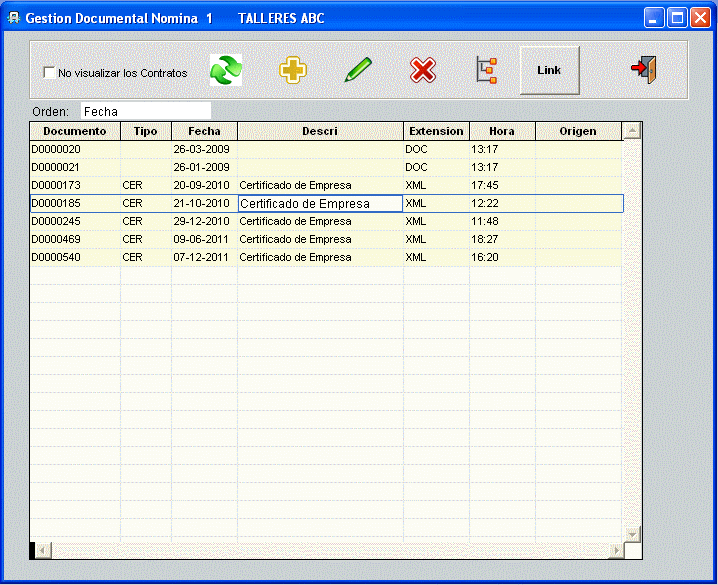
 |
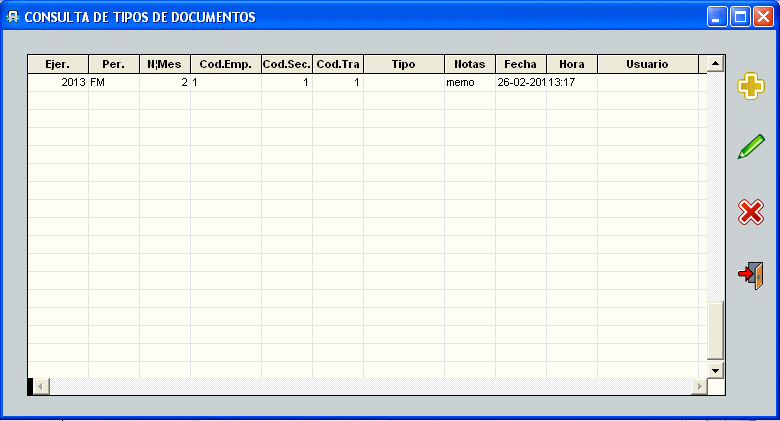
 |
Aparece la siguiente pantalla:
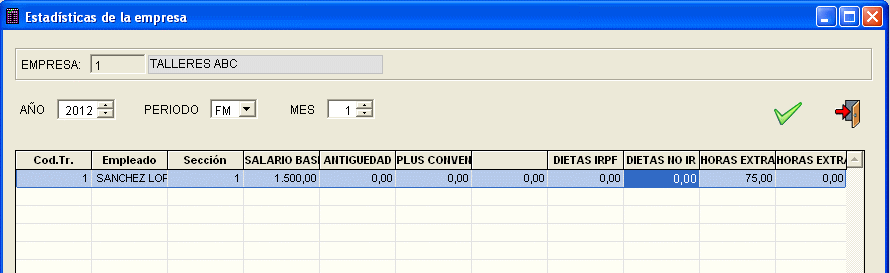
Aparece la siguiente pantalla:
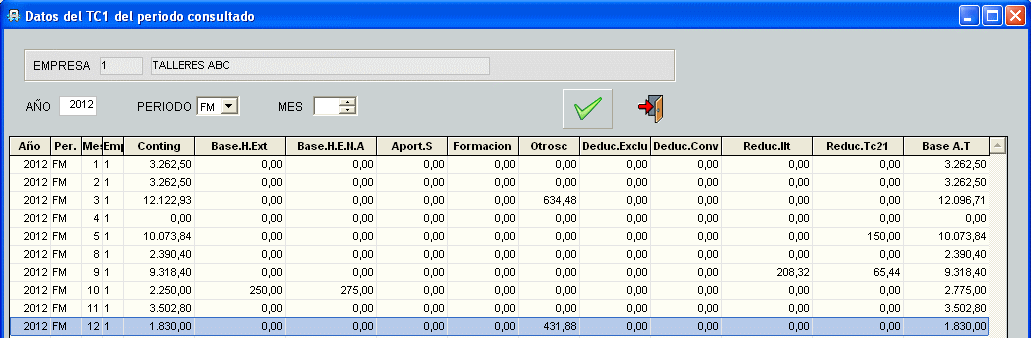
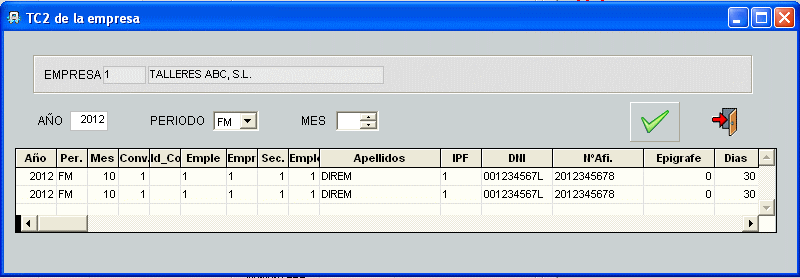
 |
Aparece la siguiente pantalla:
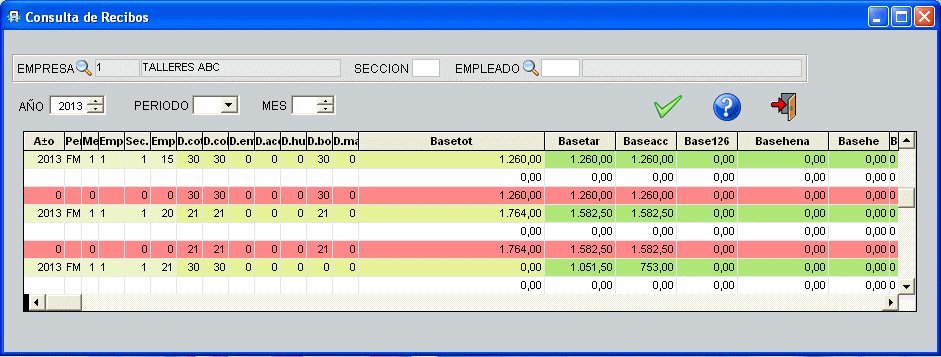
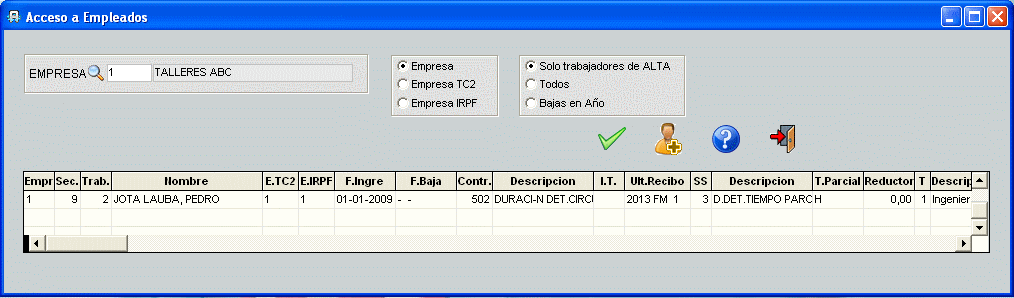
Una vez pulsado este botón, aparece una ventana con los listados de estadísticas y así seleccionar una de ellas.
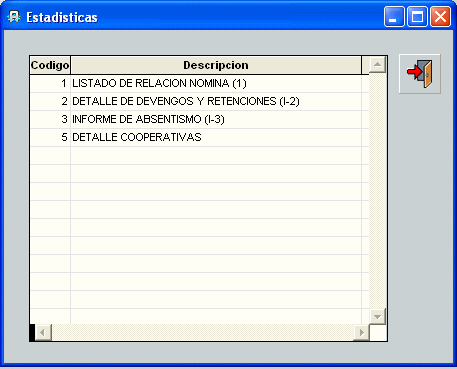
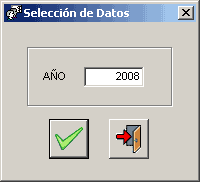
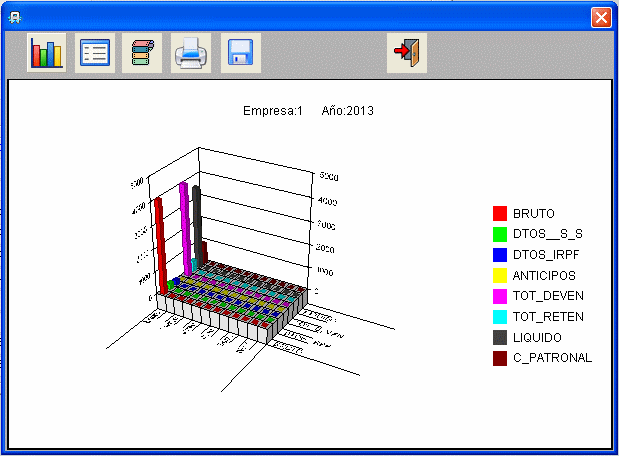
 |

Desde esta pantalla se puede modificar el CIF, Num. SS y las matrices de IRPF y TC2 que tendrá la nueva empresa.

- Código: Se debe introducir el número de código y el nombre de la empresa. Aparece en todas las pestañas. Clave de Paso: Si tiene clave de paso hay que introducirla, de este modo, limita el acceso al fichero de la empresa seleccionada (no se puede entrar en Empresas, empleados, Consulta de recibos y Recibos).
- DATOS
PERSONALES
- Tipo Sociedad: Se debe introducir el tipo de sociedad de la empresa, por ejemplo, S.A, S.L... y el tipo alfabético de empresario: Individual (persona física), colectivo(persona jurídica)... Este código aparece en el fichero FAN.
- Nombre Explotación: Se debe introducir el nombre de la empresa.
- DATOS FISCALES
- Administración IRPF: Se anota la Administración para la que se calculará el IRPF según su tabla provincial. Si al entrar en la empresa, ésta no tiene asignada ninguna Administración IRPF, se grabará automáticamente la Administración ligada al Código Postal Fiscal, pudiendo ser posteriormente modificada.
- Cod. Empresa Matriz IRPF: Acumula los datos de IRPF en este código de empresa.
- Cod. Empresa Matriz TC2: Se refiere al código de la empresa para el TC2.
- Cod. Empresa EPSV: Se refiere al código asignado por la EPSV.
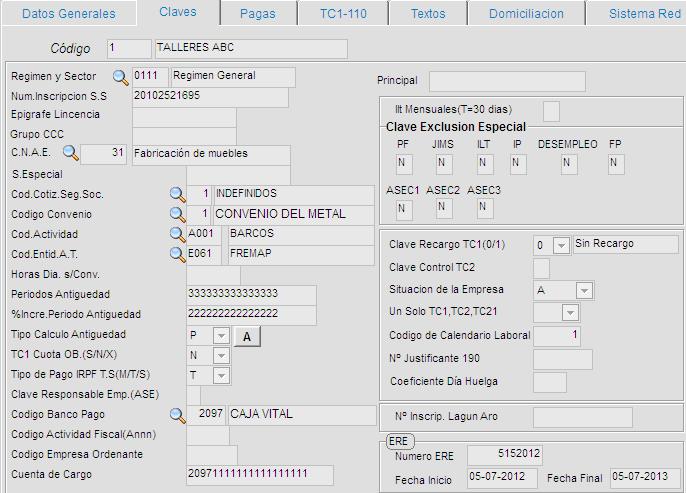
- Régimen y Sector: Se debe introducir el número y tipo de régimen que da la Seguridad Social a la empresa.
- Núm. Inscripción S.S.: Se debe introducir el número S.O.E. de la empresa. Numérico de 11 posiciones.
- Principal: Se entiende por C.C.C. Principal la primera de las cuentas de cotización abiertas a un empresario, salvo que posteriormente él o la TGSS designe otra distinta. A ella se asociarán las restantes cuentas de cotización de un empresario. Se debe introducir el número de inscripción principal.
- Epígrafe Licencia: Se refiere al epígrafe de licencia fiscal de la empresa.
- Grupo CCC: Código que la Seguridad Social asigna a un empresario para su identificación numérica, en el momento de inscripción del mismo en el sistema de la Seguridad Social. Se debe introducir el número de la cuenta de cotización principal de la empresa.
- C.N.A.E.: Se debe introducir el número asignado según la Clasificación Nacional de Actividades Económicas.
- Cod. Cotización Seg.Soc.: Se debe introducir el número de código de cotización de la Seguridad social, para la utilización de la tabla de porcentajes.
- Código
Convenio: Es el
código de convenio definido en Conceptos Salariales y
descripción de convenios, se define en:
- Descripción de convenios.
- Descripción parámetros.
- Conceptos salariales.
- Código Reglament.: El código de Reglamentación, hay que darlo de alta en el fichero ACTIV./REGL./...
- Cod. Actividad: Se debe introducir el código de Actividad con el formato Annn.
- Cod. Entid. A.T.: Se debe introducir el código de Entidades A.T. con el formato Ennn.
- Horas Dia S/CONV.: se introducen las horas por día según convenio para la inclusión en el TC2.
- Periodos Antigüedad: Se debe introducir la cadena con los períodos que cambian la antigüedad. Por ejemplo 33335555.
- % Incre.Periodo Antiguedad: cadena con los porcertajes de antigüedad asignados a cada periodo de antigüedad definido en el campo anterior.
- Tipo Cálculo Antiguedad: Selección del tipo de antigüedad ya sea P de porcentaje o C de Cuota. En el caso de que sea un porcentaje puede optarse por esta opción o por definir la antigüedad con los 2 puntos anteriores (Periodos antigüedad y % Incre.Periodo Antigüedad).
 Botón
para introducción de
tablas
Botón
para introducción de
tablas 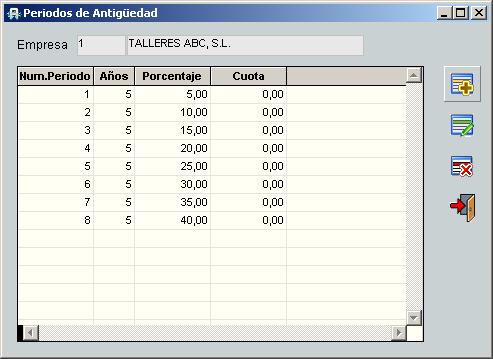
- TC1
Cuota Ob.(S/N/X): Se
refiere a la
clave para el tratamiento de la Cuota Obrera. Al indicar la clave "S"
el programa genera automáticamente una clave en el fichero
FAN
que indica que se trata de Cuota Obrera. De esta manera, la TGSS
enviará el recibo de liquidación con la
aportación
de los trabajadores exclusivamente.
- N: Todo en un Tc1 (lo normal)
- S:
2 Tc1:
- Cuota obrera (sin cot. epígrafes)
- Cuota patronal (con cot. epígrafes)
- X: 2 Tc1:
- Cuota obrera (Con cot. epígrafes)
- Cuota patronal (sin cot. epígrafes).
- Tipo
Pago IRPF T.S.(M/T/S): En
el tipo de
Pago IRPF T.S. se refiere a la periodicidad del pago del Modelo 110:
- M: Mensual
- T: Trimestral
- S: Semestral.
- Clave Responsable Empresa: Se refiere a la clave de la persona responsable de la empresa. Sólo asesorías.
- Código Banco Pago Talones: Se introduce el código del Banco en el caso de que las nóminas se paguen con talón.
- Cod. Actividad Fiscal (Annn): Se introduce el código de Actividad fiscal. A efectos de los modelos fiscales (110, 190).
- ILT Mensuales (t=30 días): Se pone T cuando es mes completo de ILT en trabajadores mensuales, los días son 30, independientemente de los días del mes.
- Claves de Exclusión...: En este grupo de opciones, se debe seleccionar "S" en caso de tener alguna de las exclusiones.
- Clave
Recargo TC1: En caso de
que haya
recargo por mora en el TC1:
- 0: Sin Recargo
- 1: Con Recargo (el definido en Datos Fijos S.S.).
- Clave Control TC2: El programa la asigna automáticamente.
- Situación
de la Empresa: Se
selecciona la situación en la que se encuentra la empresa.
- A: Alta
- B: Baja.
- Un solo TC1,TC2,TC21: "S" Cuando únicamente hay un trabajador en la empresa y así generar el TC1 abreviado.
- Código Calendario Laboral: Se introduce el código de calendario laboral a utilizar por la empresa.
- Coeficiente día huelga: Si no se indica nada en este campo, en caso de colocar días de huelga en los parámetros, se descontará 1 día para la huelga. Si se coloca algún valor se descontará el porcentaje indicado por cada día de huelga. Lo normal es 1,4 por día para que descuente los festivos.
- ERE: Se introduce el número de ERE seguido del ejercicio en el que se concede y las fechas de inicio y final del expediente de regulación de empleo. El Número ERE debe cumplimentarse para que en Tablas → Empleados se active el botón ERE y así poder introducir los días y horas en el calendario del ERE.
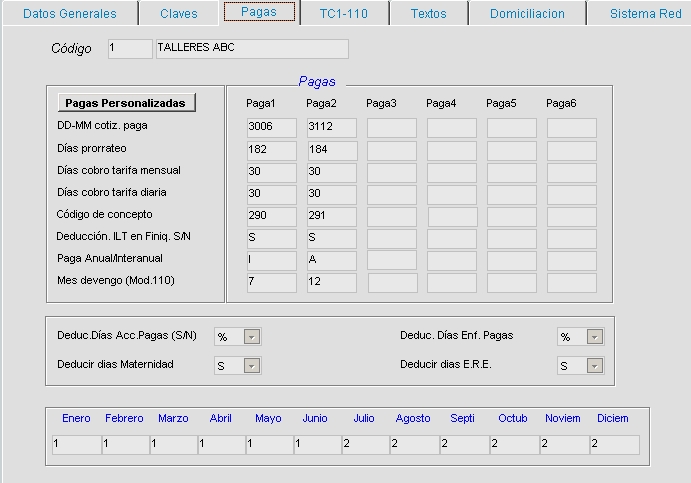
- PAGAS PERSONALIZADAS. Este botón muestra una consulta de los trabajadores que están de alta en la empresa, y que tengan paga personalizada o tengan marcado el check de no calcular pagas extras en Tablas → Empleados→ pestaña Contrato
- DD-MM
Cotiz. Paga: Se refiere al
día de cotización de la paga.
Ejemplo:
Paga Verano: 30-06. - Días de Prorrateo: Son los días necesarios en alta para cobrar la paga completa.
- Código de Concepto: Se refiere al código asignado en Conceptos Salariales a esta paga.
- Deduc.
ILT en Finiquitos:
- S: Se deduce el ILT en el finiquito
- N: No se deduce el ILT
- Paga
Anual/ Interanual:
- A: anual
- I: interanual
- Mes Devengo (Mod.110): Se refiere al mes al que afectan a efectos del IRPF (Mod. 110).
- Deducir
Días Acc. Pagas:
- S: Se deducen
- N: No se deducen
- Deducir
Días Maternidad:
- S: Se deducen
- N: No se deducen
- educir
Días Enf. Pagas:
Hay tres
opciones:
- T: Todos los días al 100 %.
- P: Todos los días al 100 %, excepto los 3 primeros.
- %: Lo normal. Ejemplo: si de un día se le paga el 60 %, ese día se descuenta como 0,6 en la paga, no como un día.
- Deducir
Días E.R.E.:
- S: Se deducen
- N: No se deducen
En esta pestaña puedan verse claramente los costes de los seguros sociales y del IRPF asumidos por la empresa.
Cuando se generan los modelos 110 / 111 quedan reflejados en esta pantalla los importes satisfechos por la empresa así como la fecha de su presentación.
Asimismo, al calcular los ficheros Fan se muestran los importes del TC1; tanto de los FM, como de los atrasos y Vacaciones.
En la columna Bonif.Formación se detallan los importes de la bonificaciones por Formación Continua aplicadas en los seguros sociales.
En cada columna se presenta la Entidad Bancaria y el código de cuenta correspondiente a los pagos de IRPF y Seguros Sociales. Estos campos son los mismos que los de la pestaña de Domiciliación e interactúan entre sí.
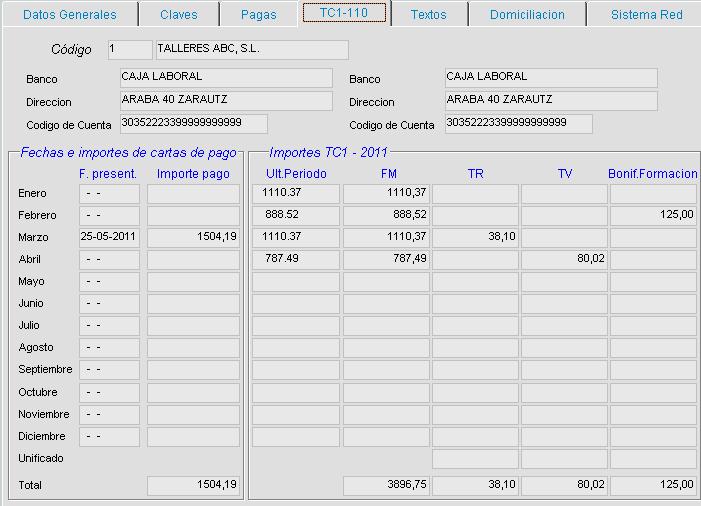
Para que se visualice el ejercicio correcto hay que ir a Tablas → Otras Tablas → Configuracion de la aplicación y en el campo Ejercicio colocar el correspondiente.
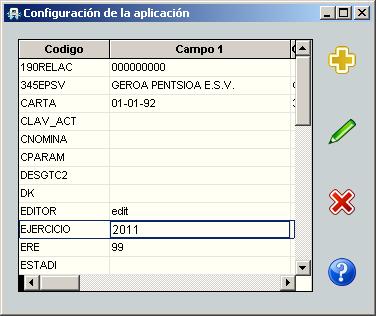
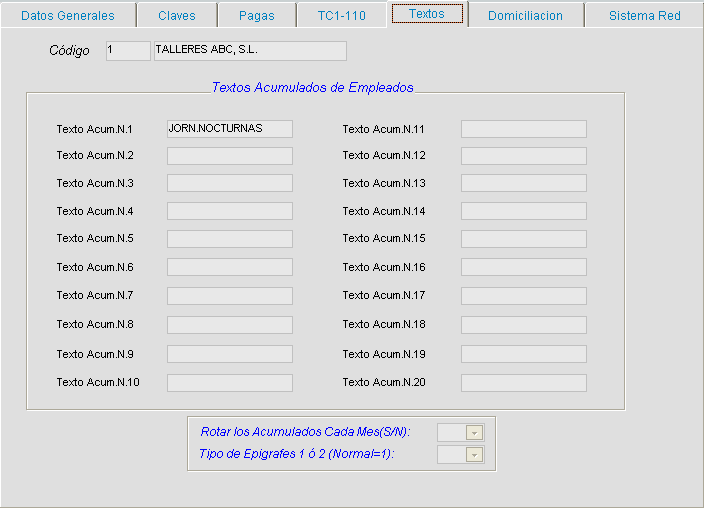
- Textos de Acumuladores: Estos textos se refieren a los acumuladores que aparecen en la ficha del trabajador, en caso de que incluyamos algún texto.
- Rotar los Acumulados Cada Mes (S/N) : Si se introduce "S", los cinco primeros acumulados rotan cada mes al actualizar la nómina.
- Tipo
de Epígrafes 1 Ó 2 (Normal=1): Por
si hubiese dos porcentajes para el mismo
epígrafe.
En esta pestaña se definen los datos de domiciliación para el IRPF, contabilización automática y cargo en cuenta tanto para Seguros Sociales como para Geroa.
El campo Inicio Ejercicio se utiliza en los casos en los que el comienzo del ejercicio contable no coincide con el 01 de enero. Por ejemplo, cuando comienza el 01 de agosto. En ese caso se indicará el día y el mes de comienzo del ejercicio contable. En el resto de los casos el campo deberá estar vacío.
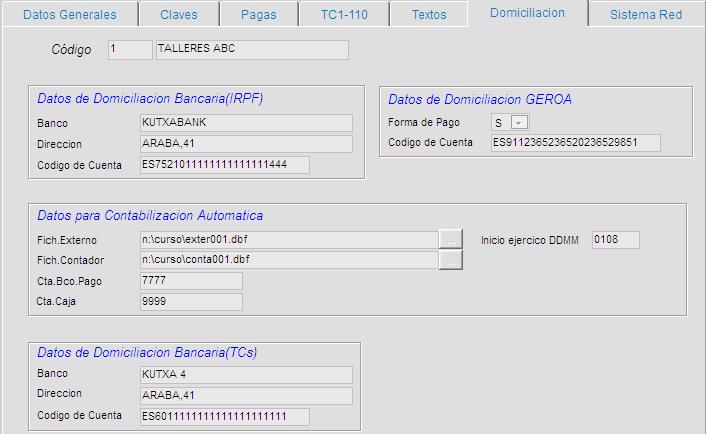
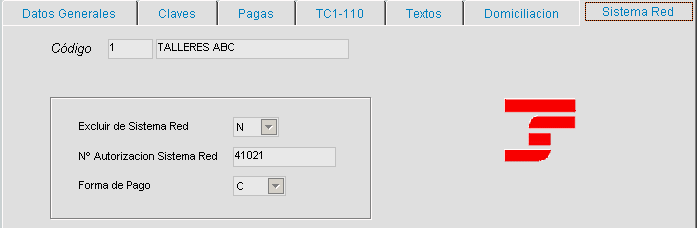
- Excluir de Sistema Red: "N" para generar los seguros sociales por sistema red.
- Forma
de Pago:
Modalidades de pago
de los seguros sociales:
- Vacío: En caso de llevar el TC1 al banco.
- V: Pago electrónico
- C: Cargo en cuenta